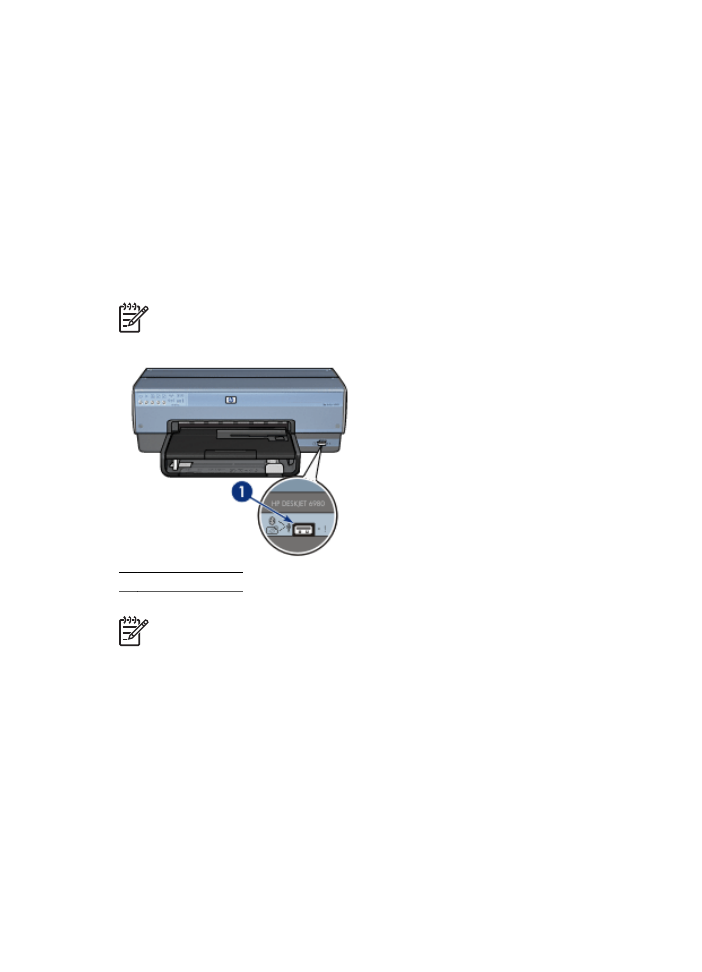
Imprimir com PictBridge
Para imprimir as fotos diretamente da câmera digital, os seguintes itens são necessários:
●
Uma câmera compatível com PictBridge
●
Um cabo USB para câmera digital
Guia do Usuário
73
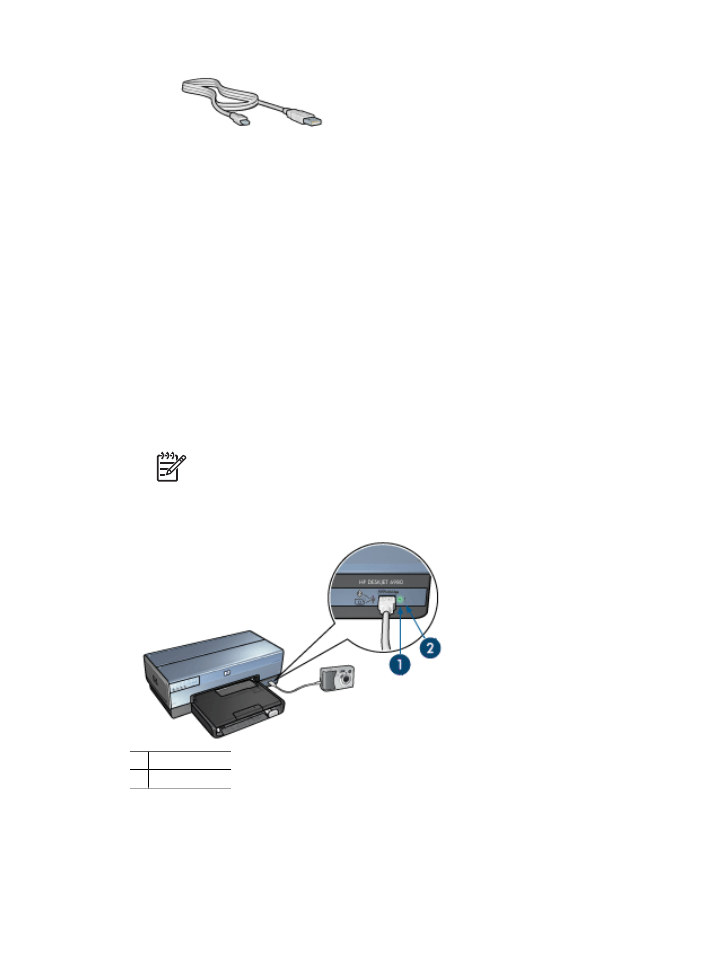
Verifique a documentação da câmera para confirmar se ela oferece suporte a PictBridge.
Siga estas etapas para imprimir fotos de uma câmera compatível com PictBridge:
1.
Verifique se a impressora está ligada.
2.
No caso de fotos pequenas, remova a bandeja de Saída. No caso de fotos grandes,
levante a bandeja de Saída. Remova o papel da bandeja de Entrada.
3.
Empurre a guia da largura do papel para a esquerda e, em seguida, puxe a guia de
comprimento do papel.
4.
Coloque o papel fotográfico na bandeja de Entrada, com o lado a ser impresso
voltado para baixo.
5.
Deslize as guias de papel firmemente em direção ao papel.
6.
Conecte a câmera à porta USB frontal da impressora utilizando o cabo USB
fornecido com a câmera.
7.
Ligue a câmera e defina-a para o modo PictBridge.
Se não souber como definir a câmera para o modo PictBridge, consulte a
documentação da câmera.
Nota
Quando a câmera está conectada corretamente, a luz Conexão é
acesa. A luz Conexão pisca na cor verde ao imprimir diretamente da câmera.
Se a câmera não for compatível com PictBridge ou não estiver no modo
PictBridge, a luz Erro pisca.
1 Luz Conexão
2 Luz Erro
Após conectar a câmera à impressora com êxito, é possível imprimir as fotos. Verifique
se o tamanho do papel carregado na impressora corresponde à configuração da câmera.
Consulte a documentação da câmera para obter informações detalhadas sobre como
imprimir da câmera.
Capítulo 6
74
HP Deskjet 6980 series